
Mục lục:
- Tác giả John Day [email protected].
- Public 2024-01-30 13:33.
- Sửa đổi lần cuối 2025-01-23 15:15.


Dự án của tôi, QTempair, đo nhiệt độ phòng, độ ẩm và chất lượng không khí.
Dự án này đọc dữ liệu từ các cảm biến, gửi dữ liệu đó đến cơ sở dữ liệu và dữ liệu đó sẽ được hiển thị trên một trang web. Bạn có thể lưu nhiệt độ trong phần cài đặt trên trang web, khi nhiệt độ ấm hơn nhiệt độ đã lưu, quạt sẽ bật. Bạn cũng có thể bật hoặc tắt quạt thông qua trang web.
Vì vậy, trong ngắn hạn QTempair sẽ có thể:
- Đo độ ẩm trong phòng
- Đo nhiệt độ trong phòng
- Đo lượng carbon dioxide trong phòng
- Hiển thị dữ liệu trên trang web
Trong tài liệu hướng dẫn này, tôi sẽ giải thích từng bước cách tôi thực hiện nó.
Bước 1: Bước 1: Bắt đầu


Trong phần đính kèm, bạn sẽ tìm thấy một tệp excel. A BOM (hóa đơn nguyên vật liệu) Ở đó bạn sẽ tìm thấy những thứ bạn cần, bạn có thể tìm chúng ở đâu, giá bao nhiêu và chi phí cho dự án.
Các tài liệu bạn sẽ cần là:
- Raspberry Pi 3 kiểu B
- DHT22
- MQ-135
- Động cơ DC
- Màn hình LCD
- Dẫn đến
- Ldr
- Một số gỗ để làm hộp, nhưng chỉ là một hộp bánh mì, v.v. cũng sẽ làm được điều đó!
Bước 2: Bước 2: Bắt đầu nối dây
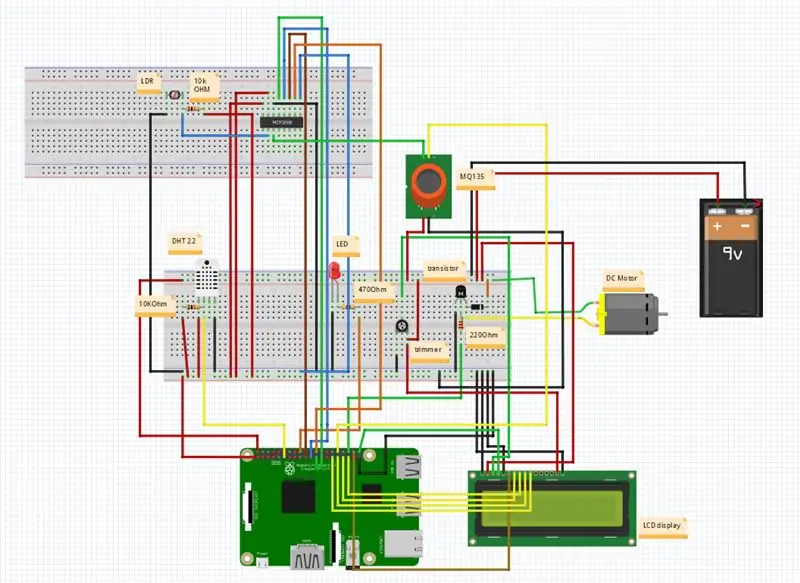
Dựa trên sơ đồ phức tạp này, bạn sẽ có thể tạo hệ thống dây điện
Bước 3: Bước 3: Lập trình
Tôi đã lập trình các thành phần bằng Python (https://www.python.org/)
Nếu bạn kết nối với các thành phần một cách chính xác dựa trên giản đồ hoạt động, bạn sẽ có thể đọc dữ liệu từ chúng.
Bước 4: Bước 4: Cơ sở dữ liệu
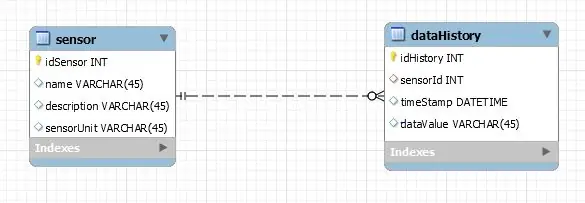
Tôi đã sử dụng MySql (https://www.mysql.com/) để tạo cơ sở dữ liệu của mình. Tôi đã sử dụng 2 bảng cho dự án này. Trong một bảng, chúng tôi sẽ lưu cảm biến mà chúng tôi sử dụng trong dự án này, trong bảng khác sẽ là dữ liệu được lưu từ cảm biến. Điều này được liên kết với sensorId từ bảng cảm biến.
Bước 5: Bước 5: Trang web
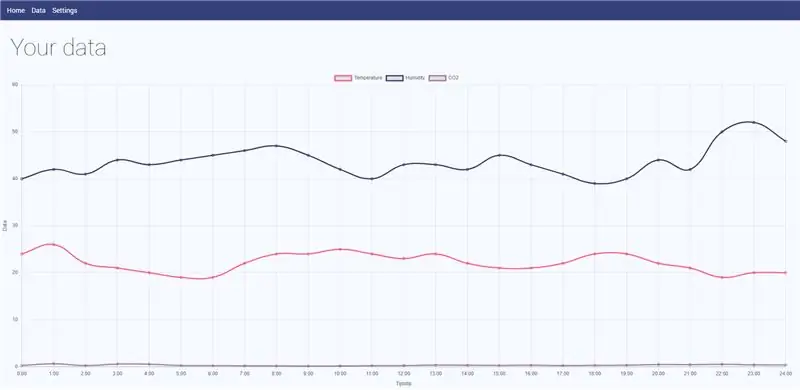
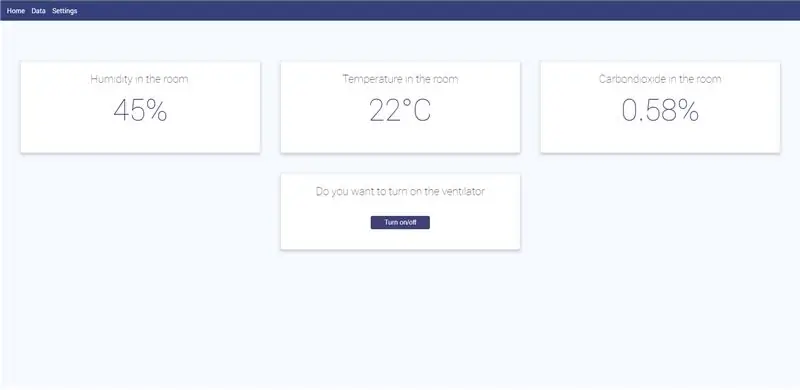
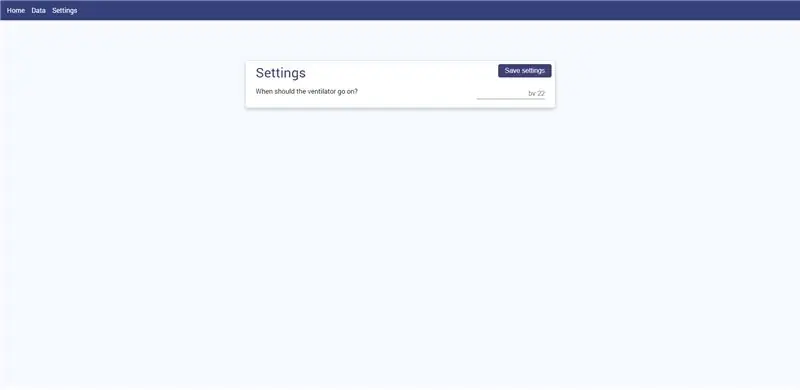
Đây là màn hình của trang web của tôi. Bạn thấy rằng dữ liệu được hiển thị trực quan trong biểu đồ. Dữ liệu đó được hiển thị và trang cài đặt.
Bước 6: Bước 6: Kết hợp tất cả lại với nhau
Tôi đã sử dụng MDF cho "trường hợp" của mình nhưng bạn có thể sử dụng bất cứ thứ gì bạn muốn. Chỉ cần đảm bảo rằng nó đủ dày và bạn có thể khoan một số lỗ trên đó.
Đề xuất:
Theo dõi nhiệt độ và độ ẩm trong phòng với đám mây ESP32 và AskSensors: 6 bước

Theo dõi nhiệt độ và độ ẩm trong phòng với đám mây ESP32 và AskSensors: Trong hướng dẫn này, bạn sẽ học cách theo dõi nhiệt độ và độ ẩm của phòng hoặc bàn làm việc bằng DHT11 và ESP32 được kết nối với đám mây. Bạn có thể tìm thấy các bản cập nhật hướng dẫn của chúng tôi tại đây.DHT11 Thông số kỹ thuật: Cảm biến DHT11 có thể đo nhiệt độ
Theo dõi & theo dõi các cửa hàng nhỏ: 9 bước (có hình ảnh)

Theo dõi & theo dõi cho các cửa hàng nhỏ: Đây là một hệ thống dành cho các cửa hàng nhỏ được cho là gắn vào xe đạp điện hoặc xe tay ga điện tử để giao hàng trong phạm vi ngắn, ví dụ như một tiệm bánh muốn giao bánh ngọt. Theo dõi và theo dõi nghĩa là gì? Theo dõi và theo dõi là một hệ thống được sử dụng bởi ca
ESP8266 Theo dõi nhiệt độ Nodemcu bằng DHT11 trên máy chủ web cục bộ - Nhận nhiệt độ và độ ẩm phòng trên trình duyệt của bạn: 6 bước

ESP8266 Theo dõi nhiệt độ Nodemcu bằng DHT11 trên máy chủ web cục bộ | Nhận Nhiệt độ & Độ ẩm trong phòng trên Trình duyệt của bạn: Xin chào các bạn hôm nay chúng ta sẽ tạo độ ẩm & hệ thống giám sát nhiệt độ sử dụng ESP 8266 NODEMCU & Cảm biến nhiệt độ DHT11. Nhiệt độ và độ ẩm sẽ nhận được từ Cảm biến DHT11 & nó có thể được nhìn thấy trên trình duyệt mà trang web sẽ được quản lý
Theo dõi thời tiết M5Stack M5stick C dựa trên ESP32 với DHT11 - Theo dõi nhiệt độ độ ẩm & chỉ số nhiệt trên M5stick-C với DHT11: 6 bước

Theo dõi thời tiết M5Stack M5stick C dựa trên ESP32 với DHT11 | Theo dõi nhiệt độ độ ẩm và chỉ số nhiệt trên M5stick-C Với DHT11: Xin chào các bạn, trong phần hướng dẫn này, chúng ta sẽ học cách giao tiếp cảm biến nhiệt độ DHT11 với m5stick-C (một bảng phát triển của m5stack) và hiển thị nó trên màn hình của m5stick-C. Vì vậy, trong hướng dẫn này, chúng ta sẽ đọc nhiệt độ, độ ẩm & nhiệt tôi
Theo dõi nhiệt độ phòng ở / văn phòng trên máy tính để bàn của bạn: 4 bước

Theo dõi nhiệt độ phòng tại nhà / văn phòng trên máy tính để bàn của bạn: Để theo dõi các phòng hoặc văn phòng hoặc bất kỳ nơi nào chúng tôi có thể sử dụng dự án này và điều đó được hiển thị với rất nhiều chi tiết như biểu đồ, nhiệt độ thời gian thực và hơn thế nữa. Chúng tôi đang sử dụng: https://thingsio.ai/ Trước hết, chúng tôi phải tạo tài khoản trên nền tảng IoT này, một
